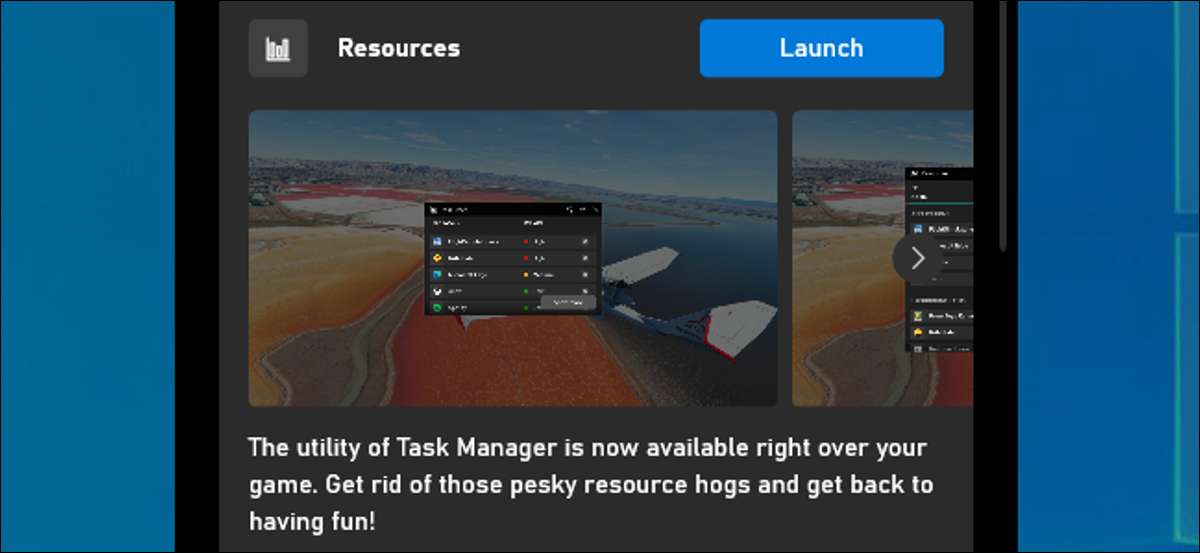
Windows 10 propose désormais un gestionnaire de tâches que vous pouvez accéder à partir de n'importe quel jeu PC avec un raccourci clavier. Vous pouvez même le rendre toujours en haut au-dessus de votre jeu. Voir ce qui gaspille des ressources et des tâches de fin sans Alt + Tabbing hors de votre jeu.
Cet article montre le widget "Ressources" dans [dix] Barre de jeu intégrée de Windows 10 . Microsoft ajoutée Ce widget à la fin octobre 2020. Comme tous les outils de la soi-disant "Barre de jeu Xbox", cela fonctionne partout dans Windows, même lorsque vous ne jouez pas de jeu.
Ouvrez la barre de jeu et lancez le widget de ressources
Pour trouver cette fonctionnalité, vous devrez ouvrir la barre de jeu Xbox. Appuyez sur Windows + G pour l'ouvrir. Vous pouvez utiliser ce raccourci lors de la lecture d'une partie ou en utilisant une autre application Windows.
En haut de l'interface de barre de jeu en plein écran, cliquez sur le bouton Menu à droite de l'horloge de la barre.
Sélectionnez "Ressources" dans le menu pour afficher le widget de ressources à l'écran.
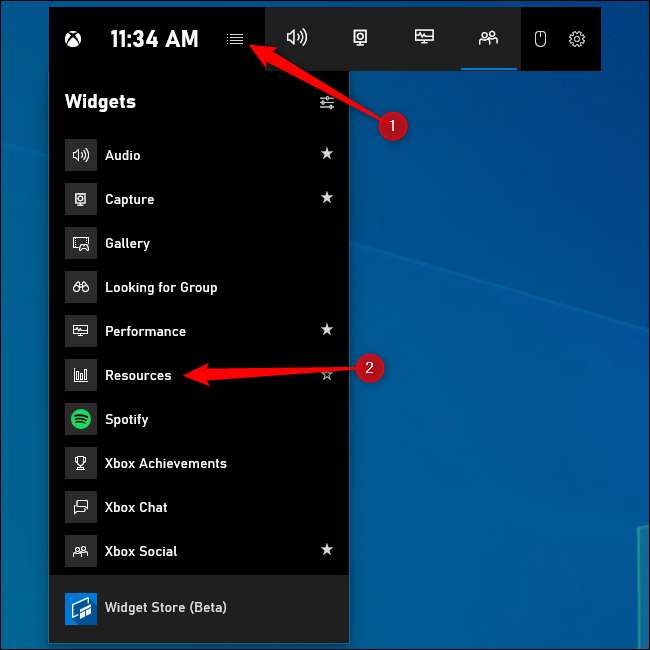
Si vous ne voyez pas l'interface de barre de jeu en plein écran, vous pouvez l'avoir désactivé ou modifié son raccourci clavier. Tête aux paramètres et gt; Gaming & GT; Barre de jeu Xbox pour contrôler ces paramètres. Assurez-vous que la barre de jeu est basculée sur "ON" en haut de cette fenêtre. Vous pouvez sélectionner un raccourci clavier personnalisé pour ouvrir la barre de jeu sous l'en-tête de raccourcis clavier.
EN RELATION: [dix] 6 bonnes caractéristiques du nouveau bar de jeu de Windows 10
Voir ce qui utilise le plus de ressources
L'outil Ressources vous montrera exactement ce qui utilise le plus de ressources. Dans son formulaire par défaut, il ne vous montre même pas les numéros - il ne fait que rangez les processus par leur impact. Un processus peut avoir un impact élevé, moyen ou faible.
Si vous jouez à un jeu et que vous souhaitez libérer des ressources, vous pouvez fermer un processus qui utilise une quantité importante de ressources. Pour ce faire, l'ALT + Tab est sortie du jeu et fermez-la normalement, ou cliquez sur le "X" sur le processus dans le widget de ressources. Cela mettra fin au processus comme si vous aviez fini de l'intérieur Gestionnaire de tâches de Windows 10 .
Notez que certains processus font partie de Windows et que vous ne devriez pas tenter de les terminer.
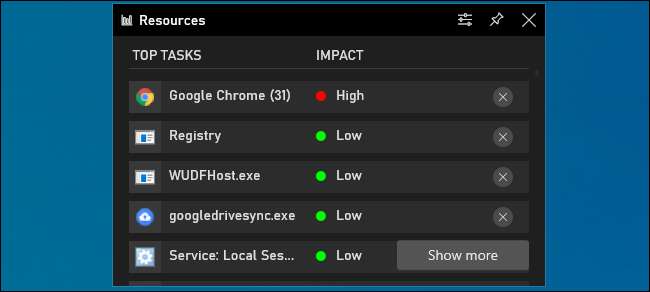
Pour plus d'informations, vous pouvez cliquer sur "Afficher plus". Vous obtiendrez une interface de style de tâches qui vous indique la liste des processus exécutés sur votre PC avec leur processeur, GPU, RAM et leur utilisation de disques. Vous pouvez cliquer sur l'en-tête de n'importe quelle colonne pour trier par exemple, pour voir les processus à l'aide du plus de CPU en haut, cliquez sur l'en-tête "CPU".
Comme avec l'interface plus compacte, vous pouvez cliquer sur le "X" à droite d'un processus pour la fermeture de force. C'est comme si vous cliquez avec le bouton droit de la souris sur un processus et la sélection de "Tasse finale" dans le gestionnaire de tâches.
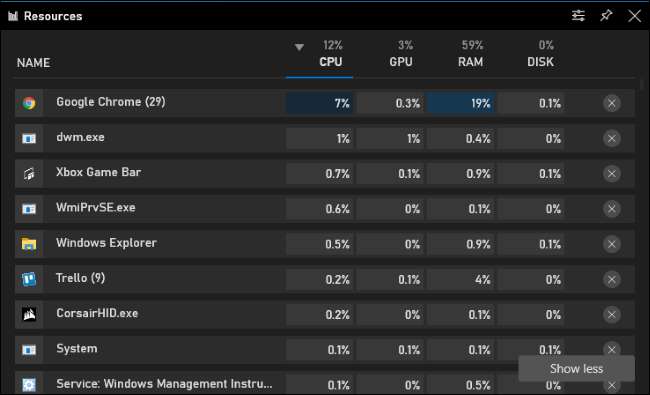
Épingler le widget pour le garder toujours sur le dessus
Comme les autres fonctionnalités de barre de jeu, ce widget peut être "épinglé" afin que ce soit toujours sur votre écran, même lorsque la superposition de barre de jeu est fermée. Vous pouvez avoir un panneau qui indique votre utilisation de ressources toujours à l'écran lorsque vous jouez à une partie ou en utilisant une autre application Windows.
Pour broder le widget de ressources - ou tout autre widget, cliquez sur l'icône "PIN" dans le coin supérieur droit de la fenêtre du widget. Il apparaîtra maintenant à l'écran même lorsque vous fermez la barre de jeu.
Vous trouverez plus d'options pour l'apparence du widget de ressources dans sa fenêtre d'options. Cliquez sur le bouton Options à gauche du bouton PIN pour y accéder.
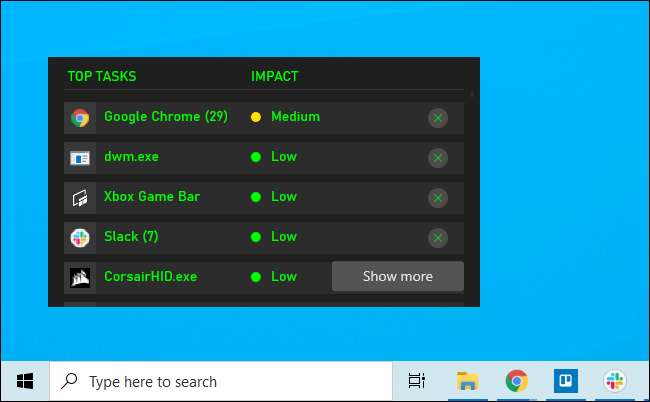
Si vous souhaitez des informations de performance globales du système, utilisez plutôt le widget de performance dans la barre de jeu. Ce widget peut également être épinglé à votre écran, vous donnant Statistiques d'utilisation des ressources toujours sur le dessus Pendant que vous jouez à un jeu ou que vous faites autre chose sur votre PC.
EN RELATION: Comment montrer les panneaux de performance flotatifs cachés de Windows 10







